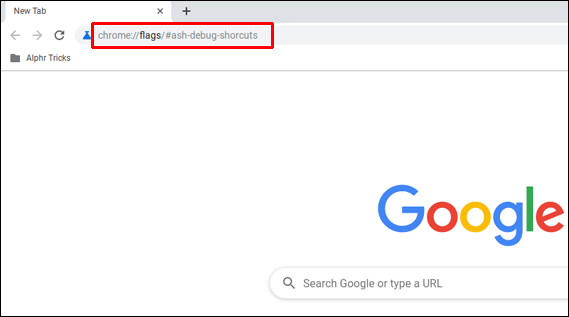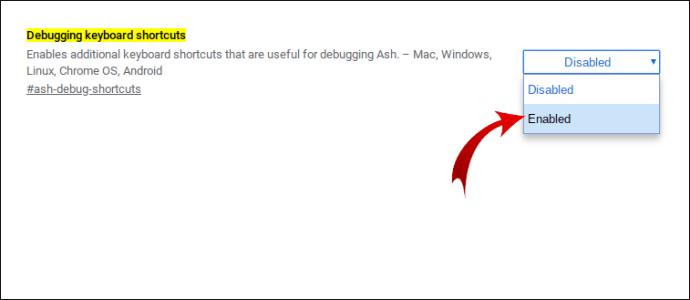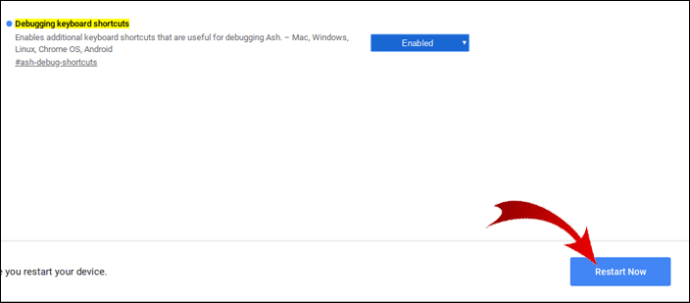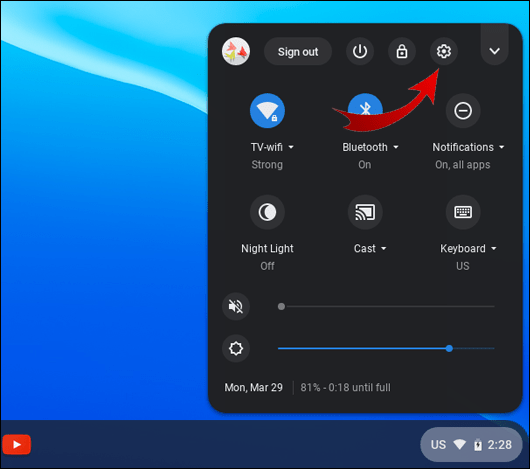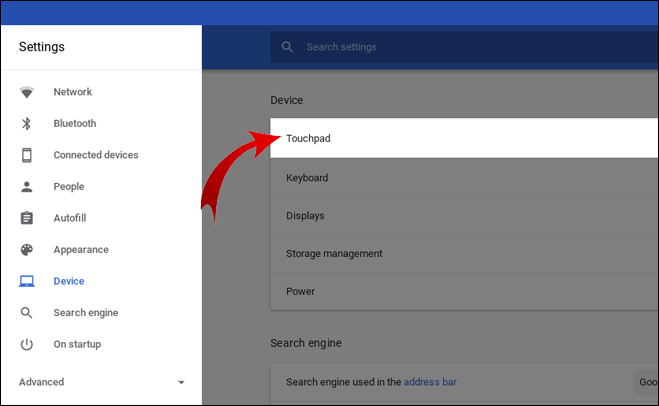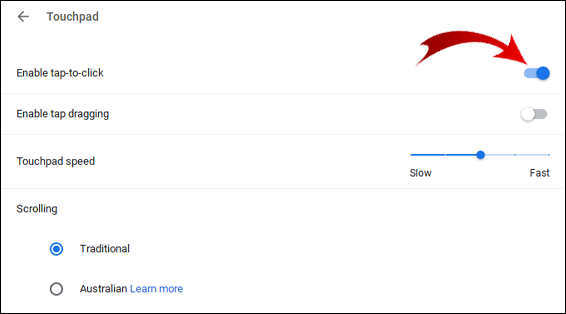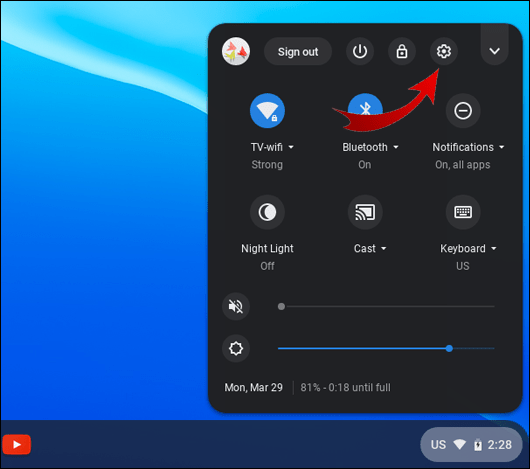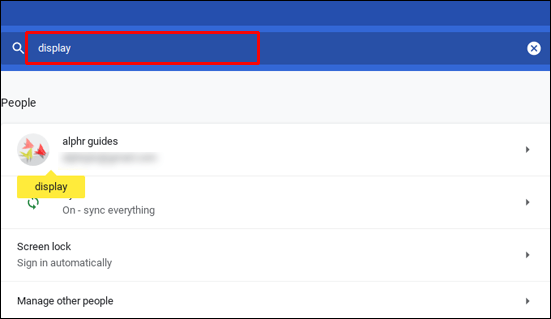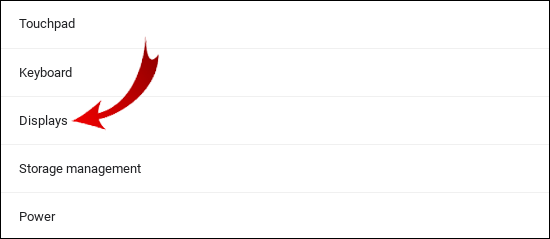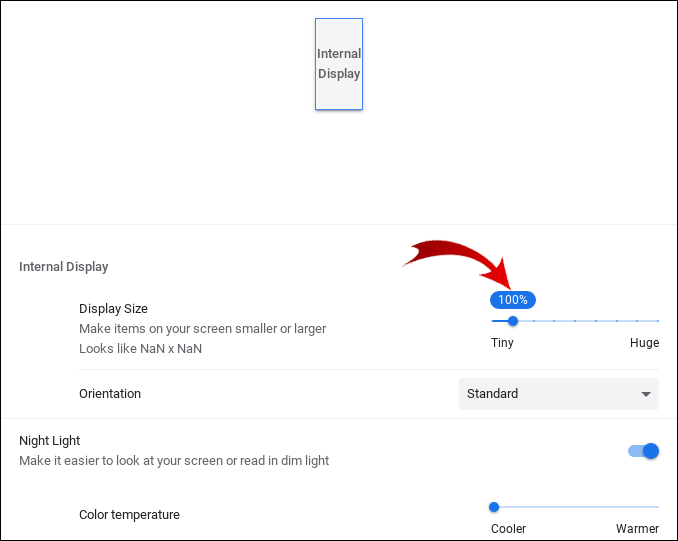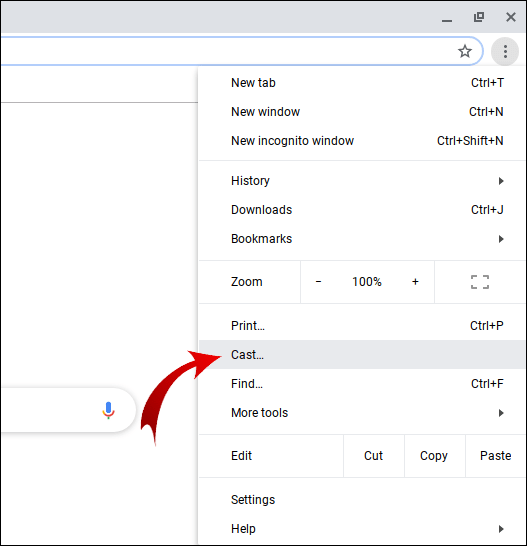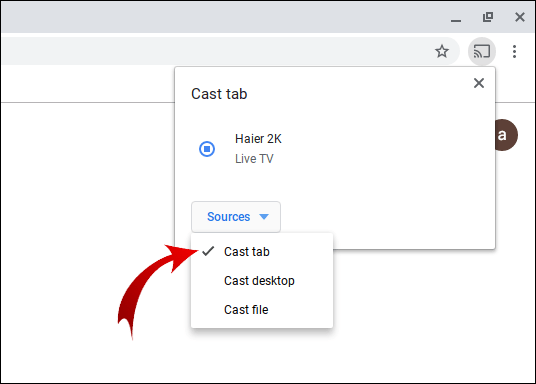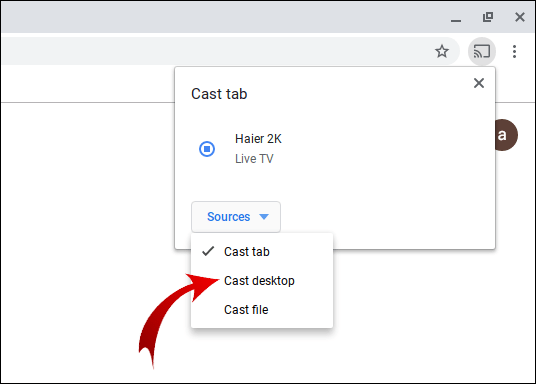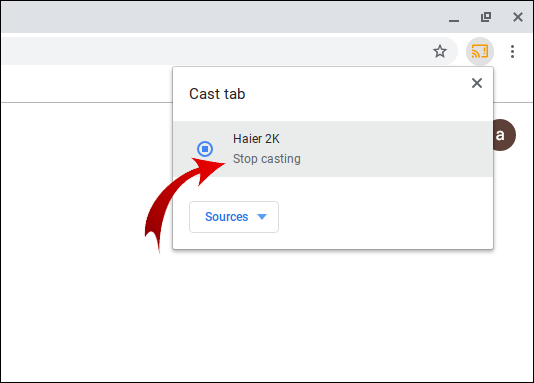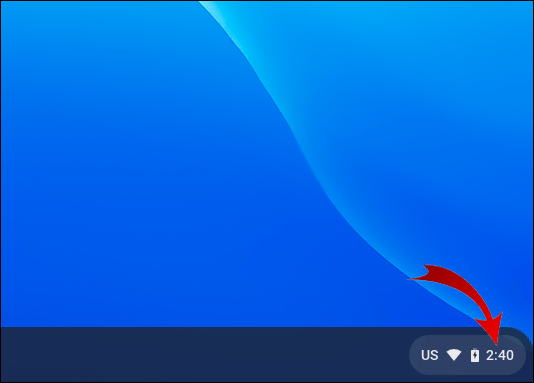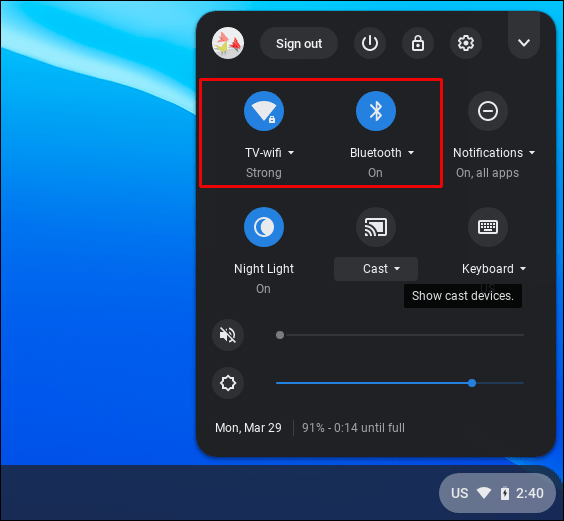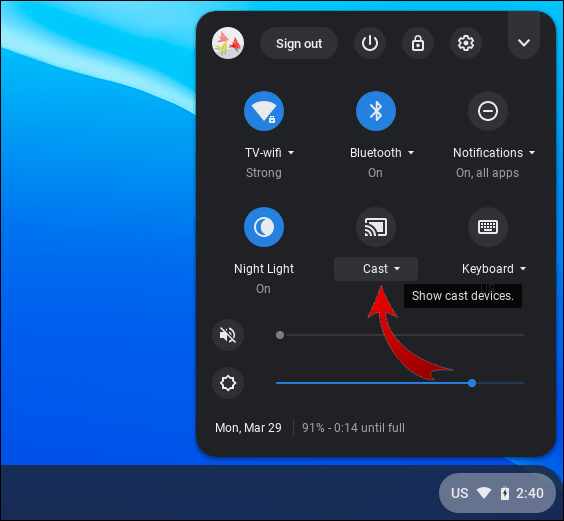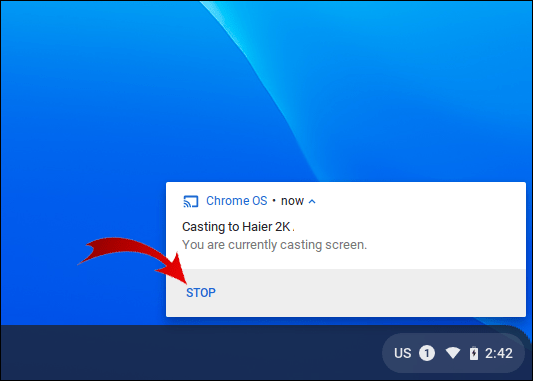உங்கள் Chromebook தொடுதிரையில் சிக்கல்களை எதிர்கொண்டால் அல்லது விசைப்பலகை மற்றும் சுட்டியைப் பயன்படுத்த விரும்பினால், அதை எவ்வாறு முடக்குவது என்பதை நீங்கள் அறிய விரும்பலாம். தொடுதிரையை இயக்குவதற்கும் முடக்குவதற்கும் இடையில் பயனர்கள் மாறுவதற்கு Chrome OS வடிவமைக்கப்பட்டுள்ளது.

இந்த கட்டுரையில், இதை எப்படி செய்வது என்று காண்பிப்போம்; கூடுதலாக, பொதுவாக கேட்கப்படும் சில Chromebook கேள்விகளுக்கு பதிலளிப்பதோடு, உங்கள் சொந்த பட்ஜெட் தொடுதிரையை எவ்வாறு உருவாக்குவது என்பது எங்கள் கேள்விகளில் அடங்கும்.
Chromebook இன் தொடுதிரையை முடக்குவது எப்படி?
உங்கள் Chromebook இன் தொடுதிரை முடக்க:
- புதிய உலாவியில், முகவரிப் பட்டியில் பின்வருவனவற்றை உள்ளிடவும்:
chrome://flags/#ash-debug-shortcuts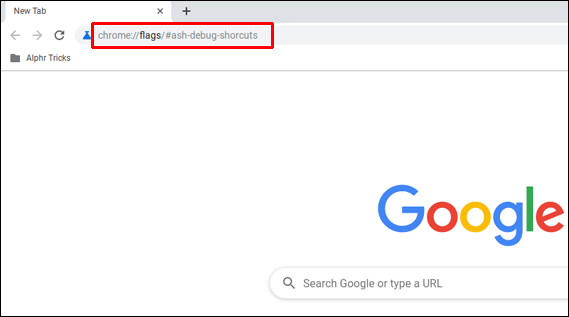
- பிழைத்திருத்த விசைப்பலகை குறுக்குவழிகள் விருப்பத்தைக் கண்டுபிடித்து, அதற்கு அடுத்துள்ள துளி-மெனுவைப் பயன்படுத்தி இயக்கு என்பதைத் தேர்ந்தெடுக்கவும்.
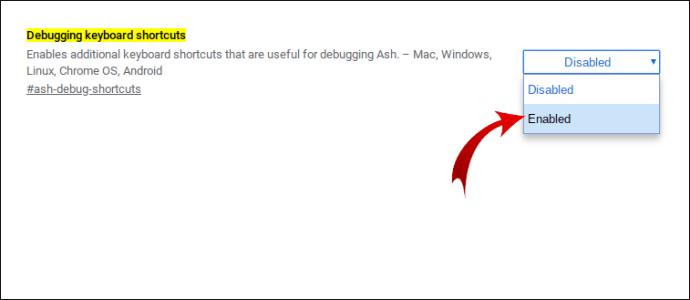
- உங்கள் Chromebook ஐ மறுதொடக்கம் செய்வதன் மூலம் மாற்றங்களைப் பயன்படுத்த, மறுதொடக்கம் அல்லது மறுதொடக்கம் பொத்தானைக் கிளிக் செய்க.
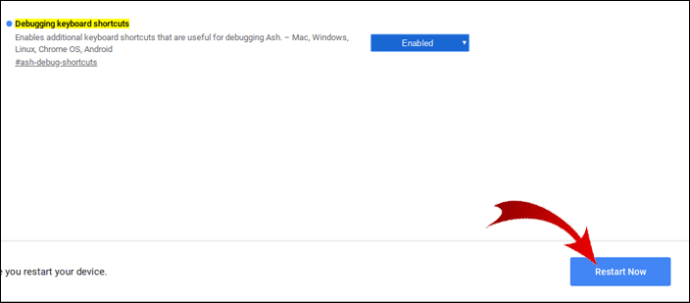
- நீங்கள் மீண்டும் உள்நுழைந்ததும், உங்கள் தொடுதிரையை முடக்க தேடல் + Shift + t விசைகளை அழுத்திப் பிடிக்கவும். அதை இயக்க, அதே விசை கலவையைப் பயன்படுத்தவும்.
Chromebook டச்பேட்டை எவ்வாறு முடக்குவது?
இந்த படிகள் உங்கள் தொடுதிரையை முடக்குவதற்கு ஒத்தவை, ஆனால் சற்று மாறுபட்ட முக்கிய கலவையைப் பயன்படுத்தவும். உங்கள் Chromebook இன் டச்பேட்டை முடக்க:
- புதிய உலாவியில் பின்வருவனவற்றை முகவரி பட்டியில் உள்ளிடவும்:
chrome://flags/#ash-debug-shortcuts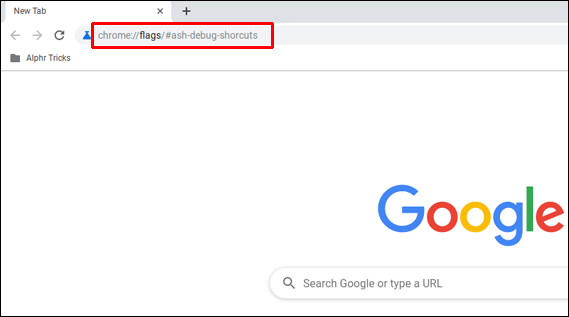
- பிழைத்திருத்த விசைப்பலகை குறுக்குவழிகள் விருப்பத்தைக் கண்டுபிடித்து, அதற்கு அடுத்துள்ள துளி-மெனுவைப் பயன்படுத்தி இயக்கு என்பதைத் தேர்ந்தெடுக்கவும்.
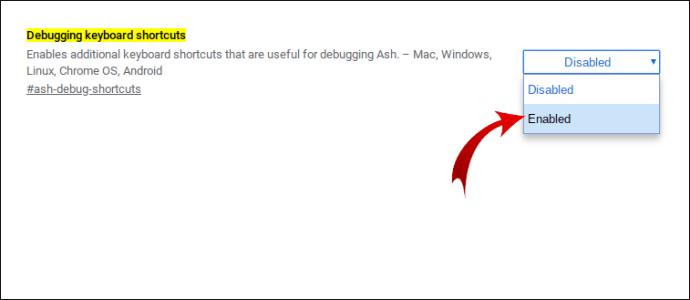
- உங்கள் Chromebook ஐ மறுதொடக்கம் செய்வதன் மூலம் மாற்றங்களைப் பயன்படுத்த, மறுதொடக்கம் அல்லது மறுதொடக்கம் பொத்தானைக் கிளிக் செய்க.
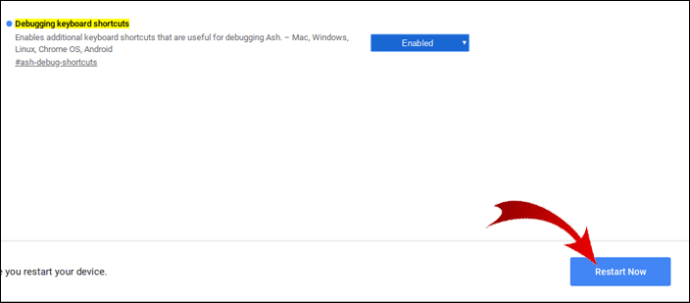
- நீங்கள் மீண்டும் உள்நுழைந்ததும், உங்கள் தொடுதிரையை முடக்க தேடல் + Shift + p விசைகளை அழுத்திப் பிடிக்கவும். அதை இயக்க, அதே விசை கலவையைப் பயன்படுத்தவும்.
மாற்றாக, Chromebook அமைப்புகள் வழியாக உங்கள் டச்பேட்டை முடக்கலாம்:
- திரையின் கீழ் வலது மூலையில் இருந்து, உங்கள் புகைப்படத்தைக் கிளிக் செய்து, பின்னர் அமைப்புகள்.
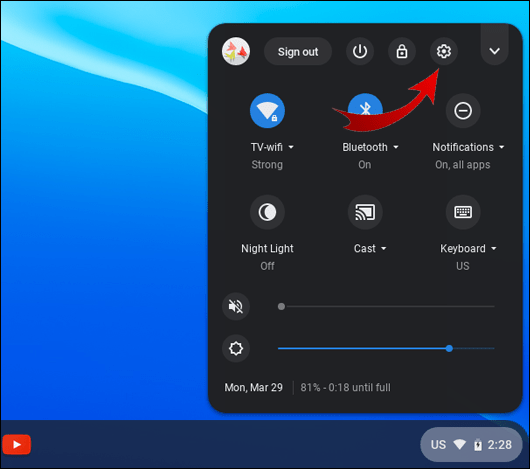
- சாதனங்களைக் கண்டறிந்து, டச்பேட் அமைப்புகளைத் தேர்ந்தெடுக்கவும்.
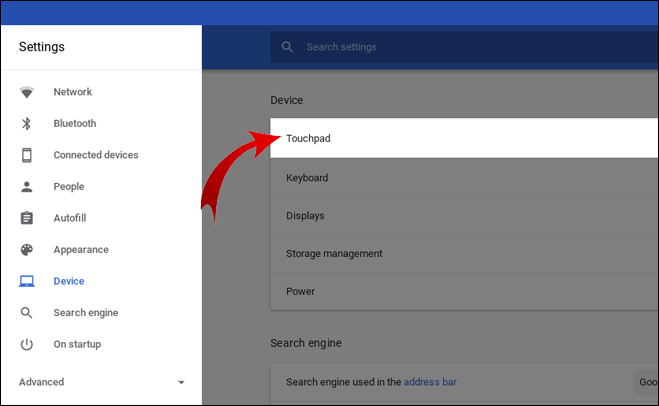
- கிளிக்-கிளிக் செய் என்பதைத் தேர்வுசெய்து தேர்வுசெய்து, பின்னர் ‘சரி.’
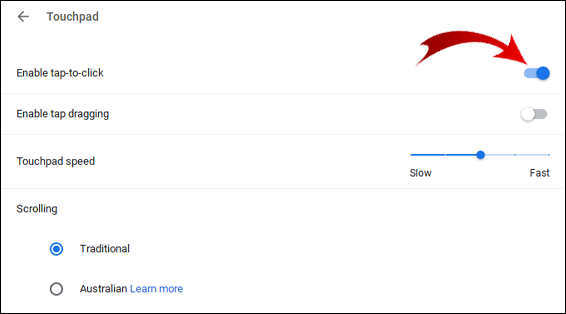
உங்கள் Chromebook இன் தீர்மானத்தை எவ்வாறு மாற்றுவது?
- திரையின் கீழ் வலது மூலையில் இருந்து, மெனுவை அணுக உங்கள் புகைப்படத்தில் கிளிக் செய்க.
- Chromebook அமைப்புகளை அணுக, அமைப்புகளைத் தேர்ந்தெடுக்கவும்.
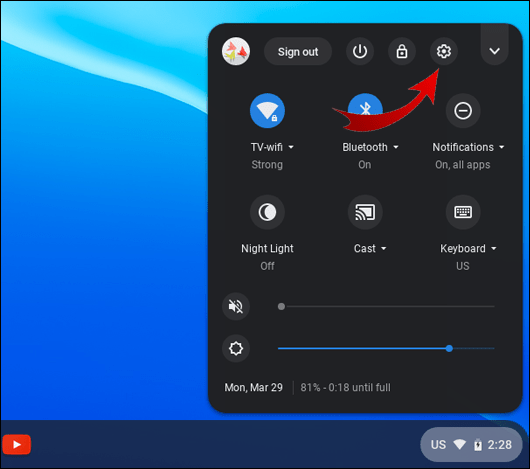
- அமைப்புகள் சாளரத்தில் உள்ள தேடல் பெட்டியில், காட்சியைத் தட்டச்சு செய்க.
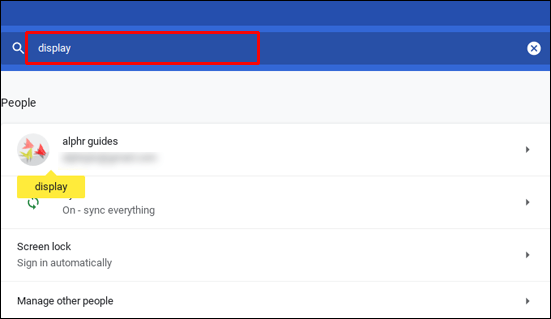
- Chromebook இன் காட்சி அமைப்புகளைத் திறக்க காட்சி அமைப்புகள் விருப்பத்தை சொடுக்கவும்.
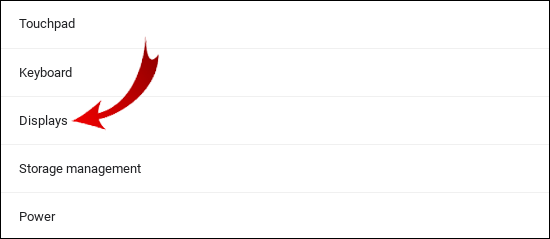
- திரை தெளிவுத்திறன் பட்டியலை அணுக புல்-டவுன் அம்புக்குறியில் இருந்து தீர்மானத்தைத் தேர்ந்தெடுக்கவும்.
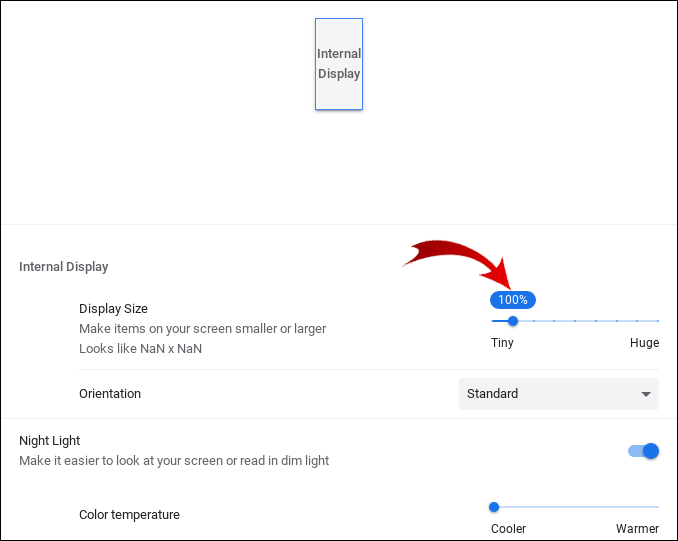
- உங்கள் தேவைகளுக்கு ஏற்ப, குறைந்த அல்லது உயர்ந்த தீர்மானத்தைத் தேர்ந்தெடுக்கவும்.
- சேமிக்க முடிந்தது என்பதைக் கிளிக் செய்க.
Chromebook இல் ஸ்கிரீன் காஸ்ட் செய்வது எப்படி?
உங்கள் Chromebook உடன் Chromecast ஐ அமைக்க:
- உங்கள் டிவியை இயக்கி, உங்கள் Chromecast ஐ செருகவும்.
- Chromecast முகப்புத் திரையைப் பார்க்கும் வரை மூல பொத்தானை அல்லது உள்ளீட்டைப் பயன்படுத்தி டிவியில் உள்ளீட்டை மாற்றவும்.
- உங்கள் Chromebook இலிருந்து, உங்கள் கணக்கை அணுகவும்.
- உங்கள் டிவியில் காட்டப்படும் வழிமுறைகளைப் பின்பற்றவும்.
Chrome உலாவியில் இருந்து திரையிட:
- உங்கள் Chrome உலாவியின் மேல் வலது மூலையில் இருந்து, மேலும்> அனுப்பு என்பதைக் கிளிக் செய்து, பின்னர் அனுப்பவும்.
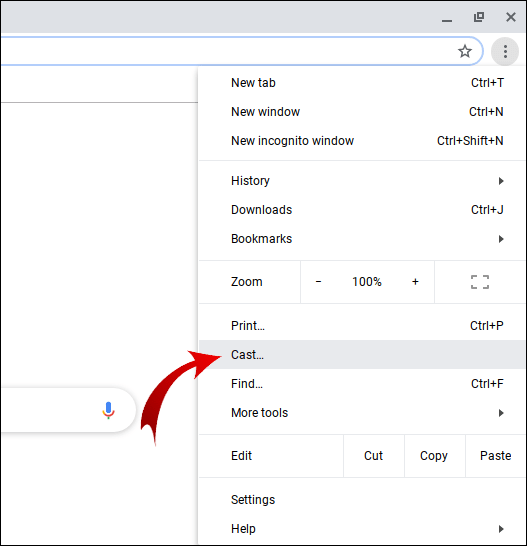
- உங்கள் தற்போதைய தாவலைப் பகிர, நடிகர் தாவலைத் தேர்ந்தெடுக்கவும்.
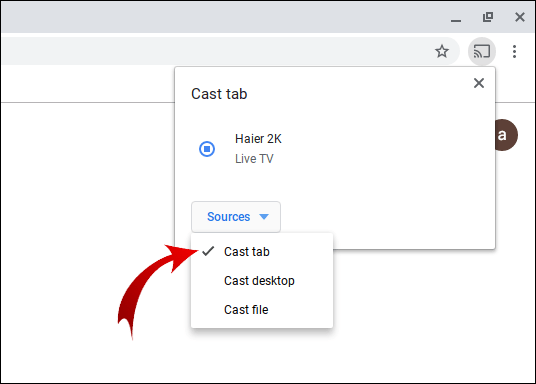
- உங்கள் முழு திரையையும் பகிர, காஸ்ட் டெஸ்க்டாப்பைத் தேர்ந்தெடுக்கவும்.
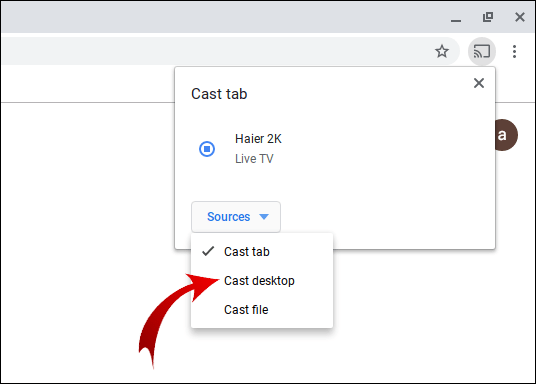
- உங்கள் தற்போதைய தாவலைப் பகிர, நடிகர் தாவலைத் தேர்ந்தெடுக்கவும்.
- உங்கள் Chromecast ஐத் தேர்ந்தெடுக்கவும்.
- பகிர்வதை நிறுத்த ஸ்டாப் என்பதைக் கிளிக் செய்க.
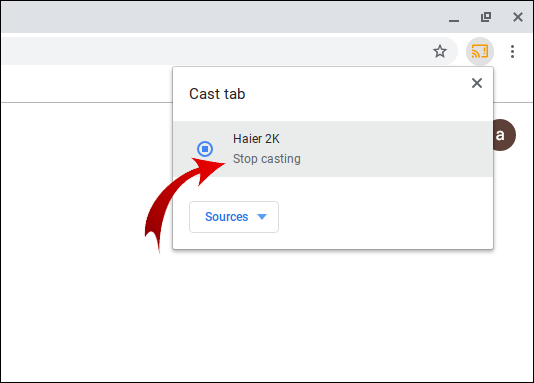
- பகிர்வதை நிறுத்த ஸ்டாப் என்பதைக் கிளிக் செய்க.
டெஸ்க்டாப்பில் இருந்து:
- திரையின் கீழ் வலது மூலையில் இருந்து, நேரத்தைக் கிளிக் செய்க.
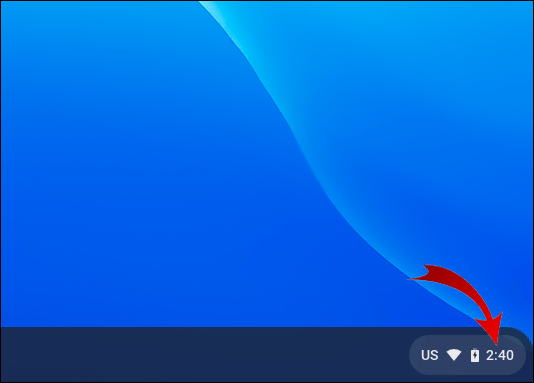
- உங்கள் வைஃபை மற்றும் புளூடூத் இயக்கப்பட்டிருப்பதை உறுதிசெய்க.
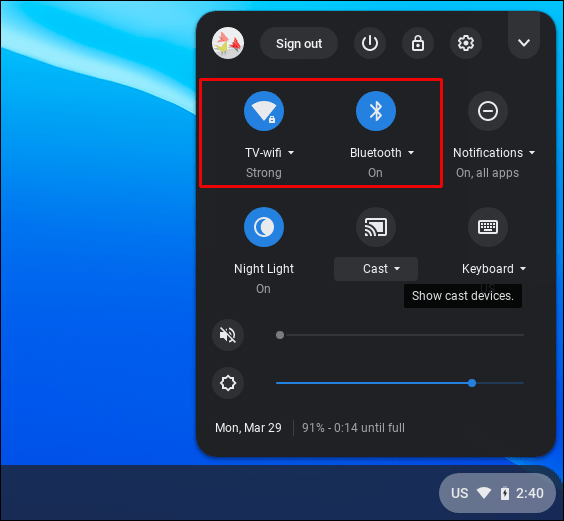
- கிடைக்கக்கூடிய வார்ப்பு சாதனங்களைத் தேர்ந்தெடுக்கவும்.
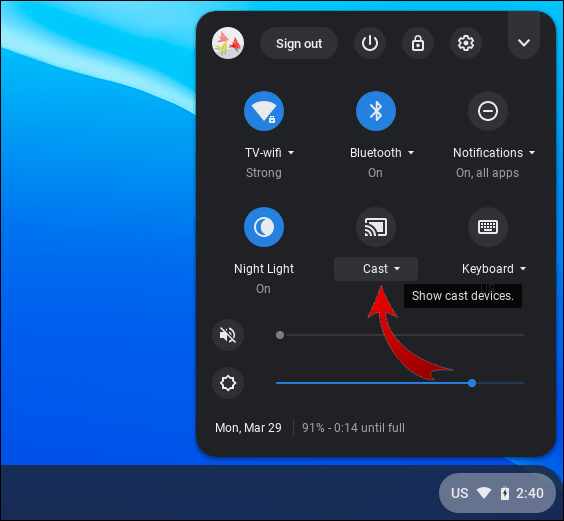
- உங்கள் Chromecast ஐக் கிளிக் செய்க.
- நீங்கள் பகிர விரும்புவதைத் தேர்ந்தெடுக்கவும்.
- பகிர் என்பதைக் கிளிக் செய்க. பகிர்வு சாளரம் உங்கள் டிவி திரையில் தோன்றும்.

பகிர்வதை நிறுத்த:
- கீழ் வலதுபுறத்தில் உள்ள நேரத்தைக் கிளிக் செய்க.
- வார்ப்பு திரைக்கு அடுத்து நிறுத்து என்பதைத் தேர்ந்தெடுக்கவும்.
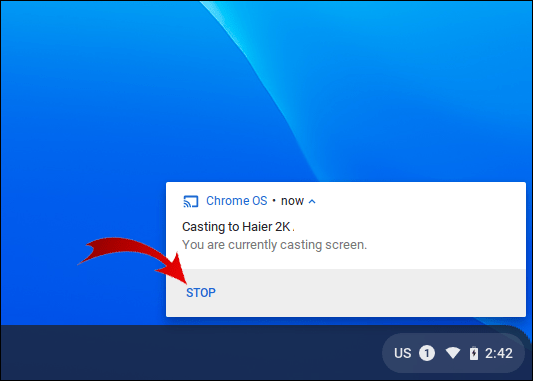
கூடுதல் கேள்விகள்
எனது யோகா டச் ஸ்கிரீனை எவ்வாறு முடக்குவது?
உங்கள் யோகா தொடுதிரையை முடக்க பின்வரும் படிகளைப் பயன்படுத்தவும்:
1. விண்டோஸ் விசையை + எக்ஸ் அழுத்தி சாதன நிர்வாகியை அணுகவும்.
2. மனித இடைமுக சாதன விருப்பத்தைக் கண்டறியவும்.
3. HID- இணக்கமான சாதன விருப்பத்தைக் கண்டறியவும்.
4. அதை வலது கிளிக் செய்து, முடக்கு என்பதைத் தேர்ந்தெடுக்கவும்.
Chromebook இல் ஒரு திரையை எவ்வாறு சுழற்றுவது?
உங்கள் Chromebook திரையைச் சுழற்ற விரைவான மற்றும் எளிதான வழி இங்கே:
1. உங்கள் விசைப்பலகையில் Ctrl + Shift + புதுப்பிப்பு பொத்தானை (3 மற்றும் 4 எண்களுக்கு மேலே அமைந்துள்ளது) விசைகளை அழுத்தவும்.
2. உறுதிப்படுத்த தொடரவும் என்பதைக் கிளிக் செய்க.

· நீங்கள் இதைச் செய்யும் ஒவ்வொரு முறையும் உங்கள் திரை கடிகார திசையில் 90 டிகிரி சுழலும்.
மாற்றாக, எல்லா நேரத்தையும் பயன்படுத்த ஒற்றை சுழற்சியை அமைக்கலாம். அமைப்புகள் வழியாக இதைச் செய்ய:
1. திரையின் கீழ் இடது மூலையில், கடிகாரத்தை சொடுக்கி பின்னர் அமைப்புகள்.

2. சாதனம்> காட்சிகள் என்பதைத் தேர்ந்தெடுக்கவும்.

3. நீங்கள் விரும்பும் நோக்குநிலையைத் தேர்ந்தெடுக்க, ஓரியண்டேஷனின் கீழ் உள்ள புல்-டவுன் பெட்டியைக் கிளிக் செய்க.

4. திரையை மீண்டும் லேப்டாப் பயன்முறையில் புரட்டவும்.
Table டேப்லெட் பயன்முறையில் இருக்கும்போது, நோக்குநிலை காட்சி அமைப்புகள் மீறப்படுகின்றன.
தொடுதிரை ஏன் முடக்க வேண்டும்?
தொடுதிரையை முடக்குவதற்கான காரணங்கள் பின்வருமாறு:
Key நிலையான விசைப்பலகை மற்றும் சுட்டி கலவையைப் பயன்படுத்த விருப்பம்.
நபருக்குத் தெரியாமல் ஸ்னாப்சாட்டில் எப்படி எஸ்.எஸ்
Touch தொடுதிரை தவறாக இருக்கலாம் அல்லது வேலை செய்வதை நிறுத்தலாம், எனவே அதை முடக்கி விசைப்பலகை மற்றும் சுட்டியைப் பயன்படுத்துவது அவசியம்.
• இது ஒரு கவனச்சிதறலாக மாறக்கூடும். ஒருவர் திரையைத் தொட்டு, தற்செயலாக ஏதாவது செய்யலாம்.
நீங்கள் ஒரு Chromebook தொடுதிரை உருவாக்க முடியுமா?
பட்ஜெட் HDMI மற்றும் USB வகை சி-அடிப்படையிலான தொடுதிரை எவ்வாறு உருவாக்குவது என்பதை இங்கே விளக்குவோம். முதலில், நீங்கள் ஈபே மற்றும் உங்கள் உள்ளூர் DIY கடையிலிருந்து பின்வருவனவற்றை சேகரிக்க வேண்டும்:
LC ஒரு எல்சிடி பேனல். பழைய அல்லது இறந்த மடிக்கணினியிலிருந்து எல்சிடி பேனலை அகற்று.
• மடிக்கணினியிலிருந்து மடிக்கணினி கீல்கள்.
Control ஒரு கட்டுப்பாட்டு வாரியம். பொருத்தமான ஒன்றை வாங்க, எல்சிடி பேனலின் பின்புறத்தில் காட்சியின் வரிசை எண் உங்களுக்குத் தேவைப்படும். எச்டிஎம்ஐ உள்ளீட்டைக் கொண்ட (வரிசை எண்) + கட்டுப்பாட்டு பலகையை ஈபே அல்லது அலிஎக்ஸ்பிரஸ் தேடலில் ஏராளமான விருப்பங்களுக்கு உள்ளிடவும்.
• யூ.எஸ்.பி வகை சி கேபிள்.
Head தலையணி பலா அல்லது யூ.எஸ்.பி இணைப்பு கொண்ட மினி ஸ்பீக்கர்கள்.
Mm 6 மிமீ எம்.டி.எஃப் போர்டு. எல்சிடி பேனலின் அளவோடு பொருந்த பலகையை வெட்டுங்கள். கீழே உள்ள இணைப்பிற்கான இடத்தை அனுமதிக்க திரையை விட சற்று நீளமாக்குங்கள். இணைப்பு கேபிள்களை பின்புறம் திசைதிருப்ப ஒரு இடைவெளியை வெட்டுங்கள்.
• வினைல் மடக்கு.
• 6 - 8 திருகுகள் மற்றும் கொட்டைகள்.
• 6 - 8 குறுகிய பிசிபி ஸ்டாண்டஃப் தூண்கள்.
• 6 - 8 நீண்ட பிசிபி ஸ்டாண்டஃப் தூண்கள் (இரண்டும் பெண் முனைகள்).
• லித்தியம் பேட்டரி (பழைய ஸ்மார்ட்போனிலிருந்து).
• பிசிபி பாதுகாப்பு வாரியம்.
• கேபிள் உறை.
• அலுமினியம்.
• வேகமாக உலர்த்தும் எபோக்சி.
Double வலுவான இரட்டை பக்க டேப்.
• குழாய் நாடா.
திரை உறை உருவாக்க:
1. கட்டுப்பாடு மற்றும் பொத்தான் பலகைக்கு பெருகிவரும் துளைகளை துளைக்கவும். பெருகிவரும் துளைகள் எங்கு இருக்க வேண்டும் என்பதைக் குறிக்க பலகைகளை MDF இல் செங்குத்தாக வைக்கவும். பேட்டரி மற்றும் பிசிபி பாதுகாப்பு வாரியத்திற்கு மேலே அல்லது கீழே செங்குத்தாக மாட்டிக்கொள்ள இடத்தை அனுமதிக்கவும்.
Holes இந்த துளைகள் முன் பக்கத்தில் எதிரெதிர் இருக்க வேண்டும், இதனால் திரை தலைகள் திரை பொருத்தும் பறிப்பு வழியில் இருக்காது.
2. வினைல் மடக்கிலிருந்து லைனரை அகற்றி பலகையில் ஒட்டவும். பாதுகாப்பான பொருத்தத்திற்காக பிசின் மென்மையாக்க ஒரு ஹேர்டிரையரைப் பயன்படுத்தவும்.
3. வினைல் மடக்கு பெருகிவரும் துளைகளை மறைக்கும், எனவே கூர்மையான புள்ளியைப் பயன்படுத்தி அதன் வழியாக குத்துங்கள்.
4. மறுபுறத்தில் இருந்து திருகுகளைச் செருகவும், பின்னர் குறுகிய பிசிபி ஸ்டாண்டஃப் தூண்களில் இறுக்கவும்.
5. கட்டுப்பாட்டு வாரியம் இப்போது மேலே நன்றாக பொருந்த வேண்டும். நீண்ட நிலைப்பாடுகளைப் பயன்படுத்தி அதைப் பாதுகாக்கவும்.
6. திருகுகள் மீது பொத்தான் பலகையை பொருத்துங்கள், இந்த முறை கொட்டைகளைப் பயன்படுத்தி பாதுகாப்பாக வைக்கவும்.
பேட்டரி அமைப்பு
குறிப்பு : லித்தியம் பேட்டரிகள் அதிக கட்டணம் வசூலிக்கப்பட்டால் அல்லது அதிகமாக வெளியேற்றப்பட்டால் அவை சேதமடையும். பேட்டரியைப் பயன்படுத்துவதற்கு பாதுகாப்பான இரண்டு வேலைகளையும் கையாள, அதை பிசிபி பாதுகாப்பு வாரியத்துடன் இணைக்கவும்.
பேட்டரி மற்றும் பிசிபி பாதுகாப்பு வாரியத்தைப் பாதுகாக்கவும்
1. பேட்டரியின் ஒரு தட்டையான பக்கத்தில் ஒட்டிக்கொள்ள வலுவான இரட்டை பக்க நாடாவின் சில கீற்றுகளை எடுத்துக் கொள்ளுங்கள்.
2. கட்டுப்பாட்டு மற்றும் பொத்தான் பலகைகளுக்கு செங்குத்தாக மேலே அல்லது கீழே போர்டில் நியமிக்கப்பட்ட இடத்திற்கு அதை ஒட்டவும்.
3. பேட்டரிக்கு அடுத்ததாக பிசிபி பாதுகாப்பு பலகையை வைக்கவும்.
4. பேட்டரி மற்றும் பாதுகாப்பு பலகையின் மேல் ஒட்டுவதற்கு டக்ட் டேப்பின் ஒரு துண்டு பயன்படுத்தவும்.
எல்லாவற்றையும் பாதுகாக்க ஒரு அட்டையை உருவாக்கவும்:
1. மிக மெல்லிய பலகையைப் பயன்படுத்தி, பேட்டரி மற்றும் பலகைகளை மறைக்க போதுமான அளவு வெட்டுங்கள்.
2. கட்டுப்பாட்டு வாரியத்திற்கு மேலே நிலைகள் அமர்ந்திருக்கும் இடங்களைக் குறிக்கவும் துளைக்கவும்.
3. பலகையை வினைல் மடக்குடன் மூடி, பின்னர் கூர்மையான புள்ளியைப் பயன்படுத்தி அதன் வழியாக குத்துங்கள்.
4. அட்டைப்படத்தை திருகுவதன் மூலம் அட்டையை மேலே பாதுகாக்கவும்.
5. கம்பியைப் பாதுகாக்க, அதை கேபிள் உறைகளில் போர்த்தி வைக்கவும்.
முன்னிலை சுத்தப்படுத்துங்கள்:
1. கேபிளிங் மற்றும் இணைப்பியை இணைக்க, சில மெல்லிய பலகையைப் பயன்படுத்தி திரையின் முழு அகலத்தையும் சுற்றி ஒரு உறைகளை உருவாக்கலாம்.
2. அலுமினியத்தின் நீளமான மற்றும் அகலமான ஒரு துண்டுகளை வெட்டுங்கள். அதை சில வினைல் மடக்குடன் மூடி வைக்கவும். சுற்றிலும் மறைக்க இது பின்னர் பயன்படுத்தப்படும்.
3. வேகமாக உலர்த்தும் எபோக்சியை கலந்து, வினைல் மடக்குடன் விளிம்புகளுடன் ஒட்டிக்கொள்ள அதைப் பயன்படுத்தவும். இது வினைல் மடக்கு ஒருபோதும் உரிக்கப்படாது என்பதை உறுதி செய்யும்.
4. காய்ந்ததும், அதிகப்படியான ஒன்றை கத்தியால் கத்தரிக்கவும்.
எல்சிடி திரையில் ஒட்டவும்
1. எல்.சி.டி திரையின் பின்புற மூலைகளில் சில எபோக்சியைத் தட்டவும், சில கேபிளின் அடியில் அது ஒருபோதும் தளர்வாக இருக்காது என்பதை உறுதிப்படுத்தவும்.
2. எல்.சி.டி திரையை எம்.டி.எஃப் உடன் ஒட்டவும்.
3. காய்ந்ததும், திரையின் விளிம்புகளில் சில முகமூடி நாடாவைச் சேர்க்கவும்.
4. வினைலின் சில மெல்லிய கீற்றுகளை விளிம்புகளிலும் பக்கங்களிலும் கீழே ஒட்டுவதற்கு எபோக்சியைப் பயன்படுத்துங்கள். முகமூடி நாடா எந்த எபோக்சியும் திரையில் வராது என்பதை உறுதி செய்கிறது.
5. அலுமினியத்தின் மெல்லிய துண்டு நீட்டனில் முன் படி 2 ஐச் சுற்றிலும் ஒட்டவும்.
6. அலுமினியத்திலிருந்து அதிகப்படியான வினைல் மடக்கு கீழே மடிக்கப்பட்டு எபோக்சியுடன் கீழே சிக்கிக்கொள்ளலாம்.
ஒரு நிலைப்பாட்டை உருவாக்கவும்
The மடிக்கணினி கீல்களை ஏற்ற, முன் இருந்து சில துளைகளைத் துளைத்து, பின் இடத்தில் கீல்களை திருகுங்கள்.
பயன்படுத்த தயாராக உள்ளது
Connect பின் இணைப்பான் மூலம் பேட்டரியை சார்ஜ் செய்யுங்கள் - அதை இயக்க மானிட்டரில் செருகலாம். தேவைப்பட்டால் திரையை ஆற்றுவதற்கு வெளிப்புற பேட்டரிகள் அல்லது சார்ஜர்கள் பயன்படுத்தப்படுவதால் இது அவ்வாறு செய்யப்படுகிறது.
Board காட்சி பலகையில் HDMI உள்ளீடு மற்றும் யூ.எஸ்.பி வகை சி இரண்டையும் கொண்டிருப்பதால், அதை எந்த நவீன சாதனத்திலும் செருகலாம். எ.கா., தொலைபேசியில் டெஸ்க்டாப் பயன்முறை இருந்தால் ஸ்மார்ட்போன்.
Google ஸ்லைடுகளில் ஒரு PDF ஐ செருகவும்
A நேரடியாக ஒரு சாதனத்தில் செருக யூ.எஸ்.பி வகை சி கேபிளைப் பயன்படுத்தவும், மேலும் சாதனம் தொடு தரவை சிரமமின்றி அனுப்பும்.
Mini உங்கள் மினி ஸ்பீக்கர்களை செருகவும், உங்கள் புதிய தொடுதிரையை அனுபவிக்கவும்!
உங்கள் தொடுதிரை, விசைப்பலகை மற்றும் சுட்டி இடையே எளிதாக மாறுதல்
Chromebook தொடுதிரை ஒரு மடிக்கணினியிலிருந்து டேப்லெட் செயல்பாட்டை வழங்குகிறது, இது வலுவான லினக்ஸ் அடிப்படையிலான இயக்க முறைமையில் இயங்குகிறது. இருப்பினும், சில நேரங்களில் நாம் தொடுதிரை அணைக்க வேண்டியிருக்கும், ஏனெனில் அது பயன்படுத்த முடியாததாகிவிட்டது அல்லது விசைப்பலகை மற்றும் சுட்டியைப் பயன்படுத்த விரும்பினால். அதிர்ஷ்டவசமாக, எங்கள் தேவைகளுக்கு ஏற்ப, Chromebook விரைவாக இயக்க அல்லது அணைக்க அனுமதிக்கிறது.
முடக்கப்பட்ட மற்றும் இயக்கப்பட்டவற்றுக்கு இடையில் தொடுதிரையை எவ்வாறு மாற்றுவது என்பதை இப்போது நாங்கள் உங்களுக்குக் காட்டியுள்ளோம், நீங்கள் அதை எப்போதாவது மீண்டும் இயக்குகிறீர்களா அல்லது விசைப்பலகை மற்றும் சுட்டியுடன் ஒட்டிக்கொள்கிறீர்களா? Chromebook ஐ எவ்வாறு பயன்படுத்த விரும்புகிறீர்கள்? உங்கள் Chromebook தொடுதிரை அனுபவத்தைப் பற்றி அறிய நாங்கள் விரும்புகிறோம் - கீழேயுள்ள கருத்துப் பிரிவில் எங்களுக்குத் தெரியப்படுத்துங்கள்.